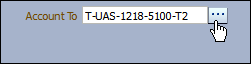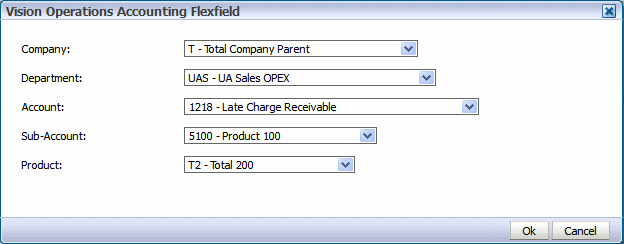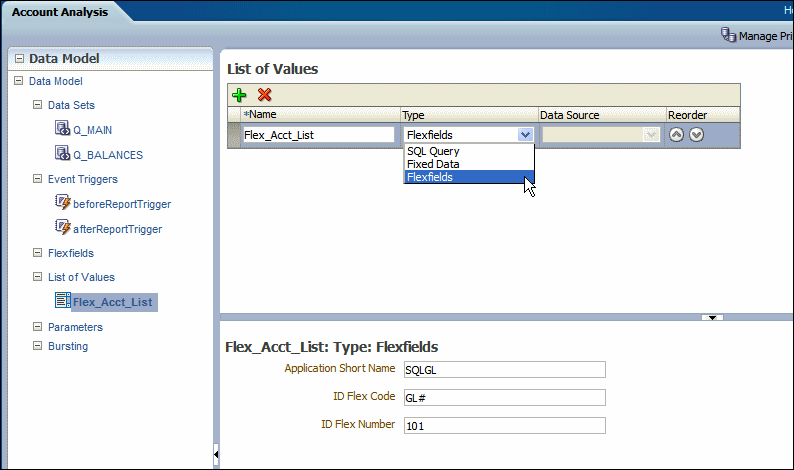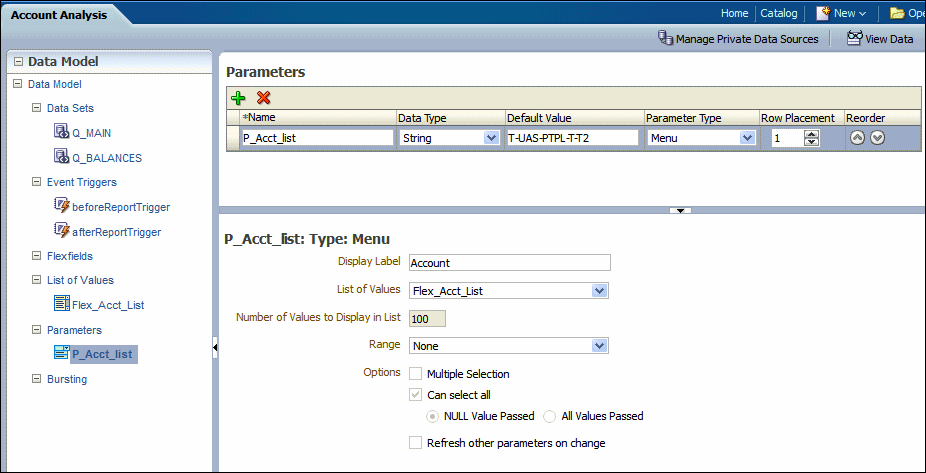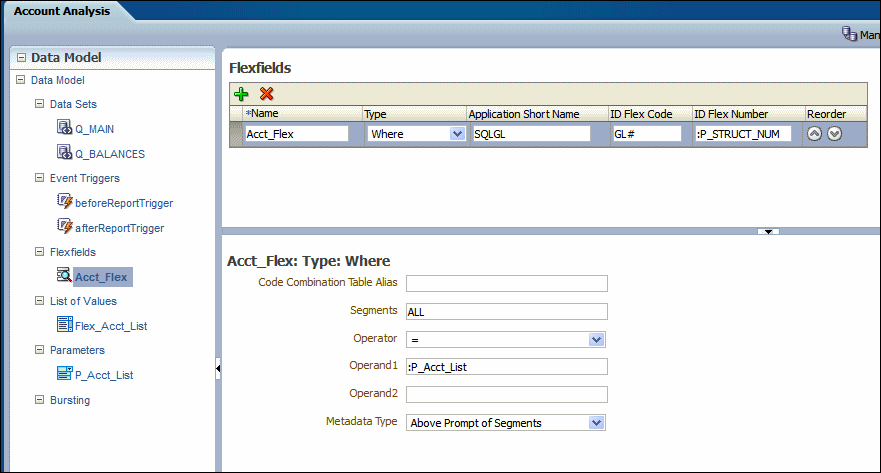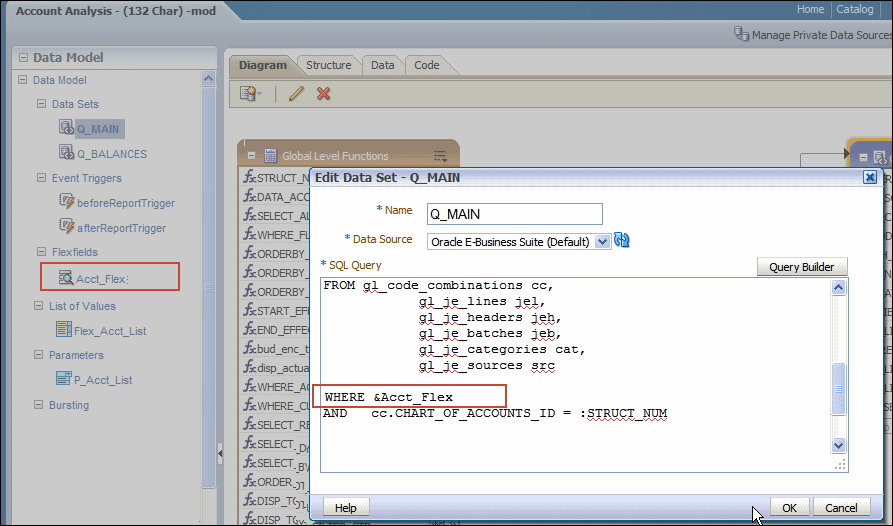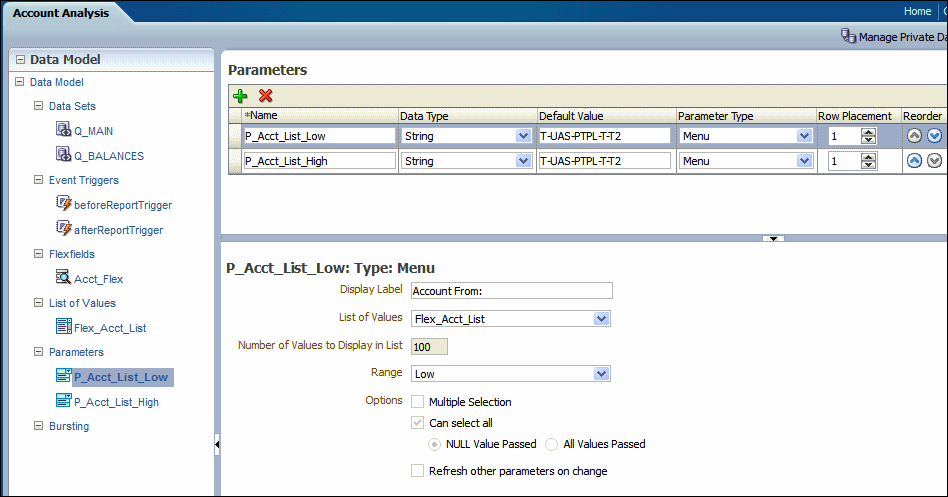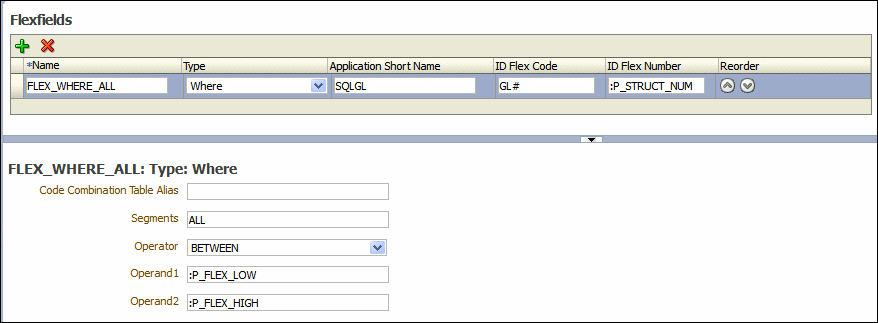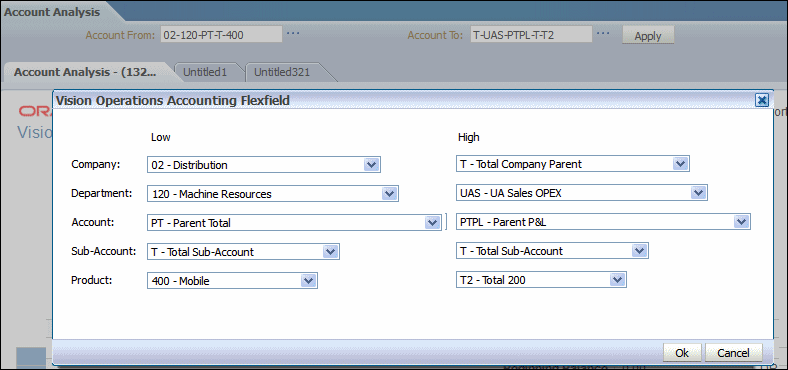フレックスフィールド・パラメータの追加
E-Business Suiteセキュリティを使用するように「パブリッシャ」を構成したOracle E-Business Suite顧客は、キー・フレックスフィールドをパラメータとして活用するレポートを作成できます。
キー・フレックスフィールドをパラメータとして渡すデータ・モデルを定義すると、「パブリッシャ」は、レポート・コンシューマに、パラメータとしてレポートに渡すフレックスフィールド・セグメントを選択するためのダイアログを表示します。これは、E-Business Suiteのコンカレント・マネージャを介してレポートを実行するときのフレックスフィールドの表示方法に似ています。
フレックスフィールドの値リストは、次に示すようにレポート・ビューアに表示されます。
次に示すように、フレックスフィールドの値リストは、セグメント値を選択するダイアログとして表示されます。
フレックスフィールド・パラメータおよび値リストの追加
値リストを追加することで、フレックスフィールド・パラメータを追加します。
フレックスフィールド・タイプの値リストは、各セグメントに適切な値が表示されるように、フレックスフィールド・メタデータ定義を取得します。 フレックスフィールド・パラメータを使用して、データ・モデルで定義されたフレックスフィールドに値を渡します。
実行時、&flexfield_name参照は、フレックスフィールド・コンポーネント定義の値に基づいて構築された字句コードに置き換えられます。
- フレックスフィールド値リスト(LOV)を追加します。
- パラメータを追加し、パラメータのソース・メニューとしてフレックスフィールド値リストを選択して、フレックスフィールド値リストに関連付けます。
- フレックスフィールド・コンポーネントをデータ・モデルに追加します。
&flexfield_name構文を使用して、SQL問合せのフレックスフィールドを参照します。
フレックスフィールド値リストの追加
フレックスフィールド定義から取得した値のリストを追加します。
タイプとしてフレックスフィールドを選択すると、「データ・ソース」オプションは編集できなくなります。 すべてのフレックスフィールド・タイプの値リストでは、データ・ソースとしてOracle E-Business Suiteが使用されます。
フレックスフィールド値リストに対するメニュー・パラメータの追加
フレックスフィールドの値リストを表示し、ユーザーが選択した値を取得するパラメータを定義します。
フレックスフィールド・タイプ・パラメータ定義には、範囲フレックスフィールドをサポートする「範囲」という追加フィールドが含まれています。 範囲フレックスフィールドでは、単一の値のみでなく、各キー・セグメントの下限値と上限値がサポートされます。 レポート定義でフレックスフィールドのデフォルト値と行の配置をカスタマイズできます。 行配置によって、このパラメータがレポート・ビューアに表示される場所が決まります。
次のオプションはフレックスフィールド・パラメータに対して無効です: リストに表示する値の数、複数選択、すべて選択可能および変更時に他のパラメータの更新。
このイメージは、フレックスフィールド値リストのパラメータ定義を示しています。
フレックスフィールド・パラメータを使用した、データ・モデルで定義されたフレックスフィールドへの値の渡し
フレックスフィールドの値リストにメニュー・パラメータを追加した後、パラメータ値をデータ・モデル内のフレックスフィールド・コンポーネントに渡すことができます。
SQL問合せでのフレックスフィールドの参照
最後に、E-Business Suiteデータベースに対してSQL問合せを作成します。
SQL問合せで字句構文を使用します。 次の図では、&Acct_Flexは、SQL問合せのwhere条件で呼び出されるフレックスフィールド字句です。
値の範囲を渡す
値の範囲を渡す場合にフレックスフィールドの値リストのパラメータを定義するには、同じフレックスフィールドのLOVを参照する2つのメニュー・パラメータを作成します。
実行時、ユーザーは値リストから高い値を選択し、同じ値リストから低い値を選択します。 これらの2つの値は、オペランドとしてデータ・モデルのフレックスフィールド・コンポーネントに渡されます。
このデータ・モデルに関連付けられているレポートがレポート・ビューアに表示されると、レポート・コンシューマに、次の2つのフレックスフィールド・パラメータが表示されます。
レポート・コンシューマが高または低フレックスフィールド・インジケータ(...)のいずれかをクリックすると、次に示すように最高および最低の両方の値の入力を可能にするダイアログが起動されます。
範囲フレックスフィールド・パラメータのレポート・ビューアでの表示特性は、E-Business Suiteでの範囲フレックスフィールドの表現とよく似ています。